Pendahuluan
touch fungsi utama perintah adalah untuk mengubah cap waktu. Umumnya, utilitas digunakan untuk pembuatan file, meskipun ini bukan fungsi utamanya. Program terminal dapat mengubah modifikasi dan waktu akses untuk file apa pun. touch perintah membuat file hanya jika file tersebut belum ada.
Tutorial ini menjelaskan cara menggunakan touch perintah dengan opsi dasar dan lanjutan.
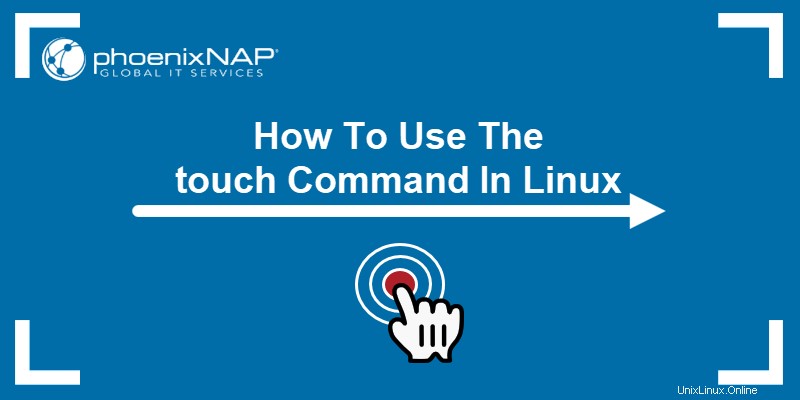
Prasyarat
- Sistem yang menjalankan Linux.
- Akses ke baris perintah/terminal.
- Perintah terminal dasar, seperti
ls.
sentuh Sintaks Perintah
Sintaks dasar untuk touch perintahnya adalah:
touch <options> <file or directory name>Utilitas sentuh berfungsi tanpa opsi apa pun atau dengan beberapa opsi untuk kueri lanjutan. Beberapa opsi memiliki format panjang dan pendek. Jika suatu opsi memerlukan informasi tambahan, maka data tersebut wajib untuk formulir panjang dan pendek.
sentuh Opsi Perintah
Di bawah ini adalah tabel referensi untuk semua touch . yang tersedia opsi perintah:
| Opsi | Deskripsi |
|---|---|
-a | Mengubah waktu akses. |
-c --no-create | Hindari membuat file baru. |
-d=<string> --date=<string> | Mengubah stempel waktu menggunakan string tanggal. |
-f | Tidak ada efek. Di BSD yang lebih lama, opsi memaksa perubahan. |
-h --no-dereference | Mengubah stempel waktu tautan simbolik. |
-m | Mengubah waktu modifikasi. |
-r=<file> --reference=<file> | Mengubah stempel waktu menjadi stempel waktu file yang direferensikan. |
-t <stamp> | Memodifikasi stempel waktu, di mana stempel adalah format tanggal/waktu. |
--help | Membuka menu bantuan. |
-v --version | Mencetak versi program. |
Contoh Linux touch
Saat bekerja dengan file di Linux, ada tiga stempel waktu yang harus diperhatikan:
1. Waktu akses atau waktu berubah ketika perintah membaca konten file, seperti grep atau cat. ls -lu perintah menampilkan waktu untuk file.
2. Ubah waktu atau waktu berubah ketika properti file berubah, seperti mengganti nama file, mengubah izin file, atau memindahkan file. ls -lc perintah menunjukkan waktu untuk file.
3. Waktu modifikasi atau mtime berubah ketika konten file berubah. ls -l perintah menunjukkan mtime untuk file.
Contoh di bawah semuanya dijalankan dari terminal dan mendemonstrasikan cara menggunakan Linux touch perintah dengan berbagai opsi dan keluaran apa yang diharapkan.
Buat Berkas
Cara paling sederhana untuk menggunakan touch perintah tanpa opsi apa pun:
touch <filename>Jika file tidak ada, sentuh akan membuat file. Misalnya, untuk membuat file bernama test , jalankan:
touch test
Daftar isi direktori untuk melihat file menggunakan perintah ls.
Jika file sudah ada, sentuh ubah stempel waktu ke waktu saat ini.

Konten dan izin file tetap tidak berubah.
Buat Banyak File
touch perintah dapat membuat banyak file juga. Untuk melakukannya, buat daftar nama file yang dipisahkan oleh spasi:
touch <filename> <filename>Misalnya:
touch test1 test2
Cara yang berguna untuk menerapkan touch adalah untuk membuat kumpulan besar file. Untuk melakukannya, tambahkan kurung kurawal dan tunjukkan elemen pertama dan terakhir selain nama file:
touch <filename{<start>..<finish>}>Misalnya, untuk membuat sepuluh file dengan penomoran yang ditambahkan, jalankan:
touch test{1..10}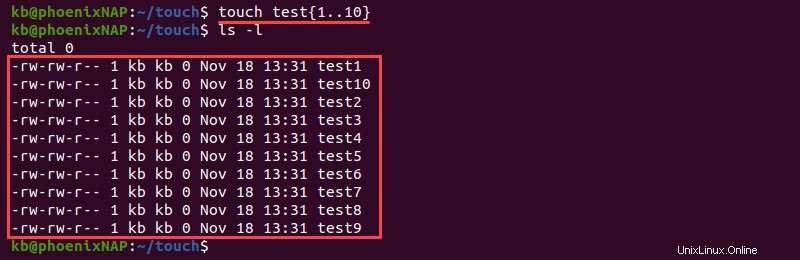
Perintah juga bekerja dengan huruf. Misalnya:
touch test_{a..j}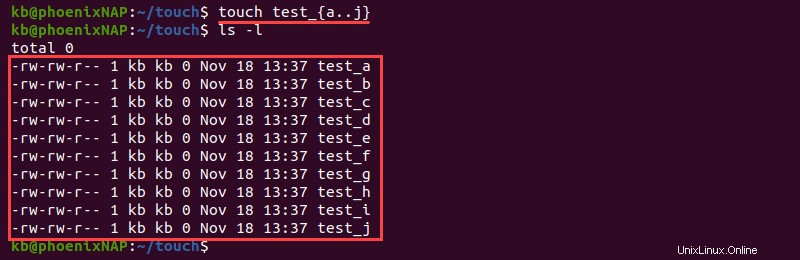
Penting :Perintah tidak dapat menggabungkan angka dan huruf.
Setel Stempel Waktu Tertentu
Gunakan touch perintah untuk mengatur stempel waktu tertentu untuk file yang ada, misalnya:
touch -t <timestamp> <filename>Format stempel waktu mengikuti pola tertentu:
[[CC]YY]MMDDhhmm[.ss]CC- dua digit pertama untuk satu tahunYY- dua digit terakhir untuk satu tahunMM- bulanDD- harihh- jammm- menitss- detik
Digit dalam tanda kurung siku adalah opsional. Saat menggunakan format tahun dua digit, setel YY ke nomor mana pun antara 0-68 secara otomatis mengasumsikan CC adalah 20, sedangkan 69-99 mengasumsikan CC adalah 19.
Misalnya, untuk mengubah stempel waktu untuk file bernama test sampai tengah malam 1 Januari 1999 , jalankan:
touch -t 199901010000 test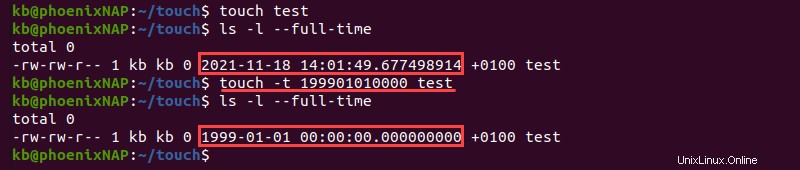
Gunakan --full-time opsi dengan ls untuk melihat detail stempel waktu.
Mengatur Stempel Waktu File Menggunakan String Tanggal
touch perintah menggunakan -d opsi untuk menyetel stempel waktu menggunakan string tanggal. Sintaksnya adalah:
touch -d <string> <filename>String tanggal adalah format waktu yang fleksibel dan menerima banyak bentuk tekstual berbeda yang dapat dibaca manusia. Beberapa contohnya meliputi:
- Tanggal kalender, seperti
19 August 2020. - Waktu, seperti
9:27pmatau8:02am. - Hari-hari dalam seminggu, seperti
Sunday,Monday, dll. - Waktu relatif, seperti
5 years ago,yesterday,next tuesday, dll.
Misalnya, ubah stempel waktu menggunakan -d pilihan untuk tomorrow :
touch -d tomorrow test
Untuk melihat daftar lengkap opsi input string yang memungkinkan, kunjungi dokumentasi GNU format input tanggal.
Ubah Waktu Akses ke Saat Ini
Gunakan -a tag untuk mengubah waktu akses file. Sintaks umumnya adalah:
touch -a <filename>Misalnya, untuk menampilkan waktu akses file, jalankan:
ls -luSelanjutnya, ubah waktu akses untuk file bernama test dengan:
touch -a testTerakhir, lihat waktu yang diubah dengan menjalankan:
ls -lu
Waktu akses berubah menjadi stempel waktu saat ini.
Ubah Waktu Akses Secara Eksplisit
Ubah waktu akses ke stempel waktu tertentu dengan menggabungkan -a dan -t pilihan:
touch -at <timestamp> <filename>Periksa waktu akses untuk file sebelum mengubahnya:
ls -luUbah waktu akses untuk file test hingga tengah malam 1 Januari 1999 , dengan menambahkan stempel waktu:
touch -at 9901010000 testTerakhir, periksa waktu akses setelah perubahan:
ls -lu
Setelah menjalankan perintah, waktu akses berubah ke nilai yang ditetapkan dengan -t tanda.
Ubah Waktu Modifikasi ke Saat Ini
touch perintah menawarkan opsi untuk mengubah waktu modifikasi. Sintaks dasarnya adalah:
touch -m <filename>Sebagai contoh, periksa mtime file sebelum mengubah stempel waktu:
ls -lSelanjutnya, ubah waktu modifikasi untuk file uji:
touch -m testTerakhir, periksa mtime setelah perubahan:
ls -l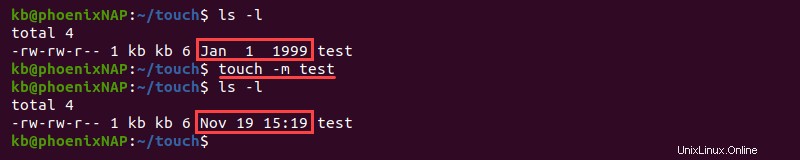
-m opsi mengubah waktu modifikasi ke stempel waktu saat ini secara default.
Ubah Waktu Modifikasi Secara Eksplisit
Gabungkan -m opsi dengan -t untuk secara eksplisit menyatakan stempel waktu modifikasi. Sintaks umumnya adalah:
touch -mt <timestamp> <filename>Periksa waktu file sebelum mengubahnya:
ls -lUbah waktu modifikasi menjadi tengah malam 1 Januari 1999 , dengan menjalankan:
touch -mt 9901010000 testTerakhir, periksa kembali waktu modifikasi:
ls -l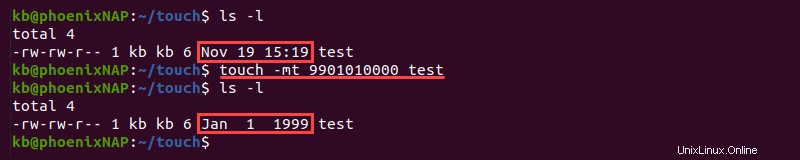
Menambahkan -t opsi memperbarui waktu modifikasi ke nilai tertentu.
Ubah Modifikasi dan Waktu Akses
Utilitas sentuh memungkinkan perubahan modifikasi dan waktu akses dengan satu perintah. Untuk melakukannya, jalankan:
touch -am <filename>Sebelum mengubah waktu dan waktu, periksa dengan:
ls -lu
ls -lSelanjutnya, ubah kedua waktu untuk test file ke stempel waktu saat ini:
touch -am testPeriksa waktu dan waktu setelah perubahan:
ls -lu
ls -l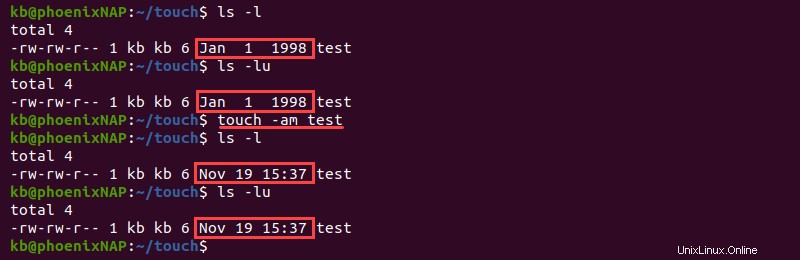
Opsi gabungan berubah dua kali sekaligus ke waktu saat ini. Kombinasikan lebih lanjut dengan -t tag untuk menyatakan stempel waktu eksplisit.
Hindari Membuat File Baru
Secara default, sentuhan menghasilkan file baru jika tidak ada. Namun, situasi tertentu memerlukan penggantian fungsi ini. Tambahkan -c opsi untuk menghindari pembuatan file baru saat menjalankan touch perintah:
touch -c <filename>
Misalnya, coba jalankan touch dengan -c opsi dengan file yang tidak ada:
touch -c new_testDaftar isi direktori untuk memastikan file tidak ada di sana:
ls -l
Di sisi lain, jika file memang ada, tombol touch perintah melakukan operasi yang disediakan pada file yang ada seperti biasa.
Mengatur Stempel Waktu Menggunakan File Referensi
touch command menawarkan opsi yang berguna untuk mengubah stempel waktu file berdasarkan stempel waktu file lain.
Untuk melakukan perubahan seperti itu, jalankan:
touch -r <reference file> <file>Misalnya, buat file baru dan rujuk stempel waktu dari pengujian yang ada berkas:
touch -r test new_testPeriksa stempel waktu untuk kedua file dengan:
ls -l
pengujian_baru file mewarisi stempel waktu dari test berkas.
Menyetel Stempel Waktu Menggunakan Tautan Simbolik
touch perintah memungkinkan mengubah stempel waktu untuk tautan simbolis tanpa mengubah stempel waktu file yang direferensikan. Gunakan -h opsi untuk mengubah waktu untuk tautan simbolik:
touch -h <filename>Misalnya, periksa waktu untuk tautan simbolik yang ada sebelum perubahan apa pun:
ls -lUbah stempel waktu untuk tautan simbolis ke waktu saat ini:
touch -h linkTerakhir, periksa kembali stempel waktu untuk mengonfirmasi perubahan:
ls -l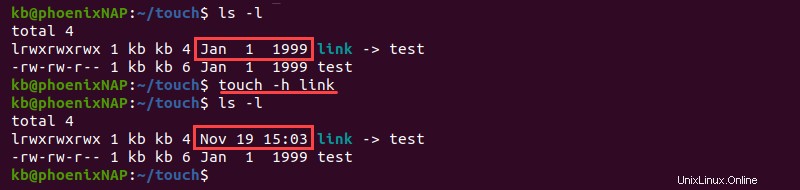
Tanpa -h opsi, touch perintah hanya mengubah test stempel waktu file.
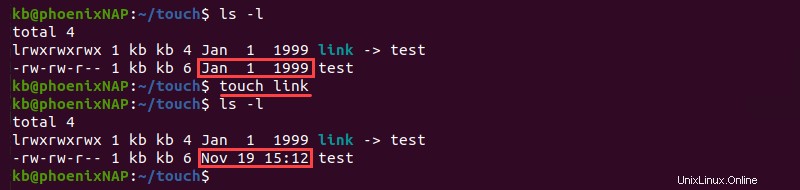
Stempel waktu tautan simbolik tetap tidak berubah dalam kasus ini.